最好的免費 iPad 繪圖應用程式

繪圖是使用 iPad 可以做的最令人興奮的事情之一。但是,您需要一個應用程式來幫助您繪圖。大多數可用的繪圖應用程式都在
Android 無疑是最受歡迎的操作系統之一。它以其極其方便的用戶界面和種類繁多的功能和應用程序而聞名。雖然它是大多數手機常用的操作系統,但它也有自己的一系列問題。Android 用戶經常面臨意外錯誤和彈出窗口,其中之一是“不幸的是,進程 android.process.media 已停止”錯誤。如果您在智能手機上遇到此錯誤,請閱讀本文以找出一些解決方法。

android.process.media 已停止錯誤可能有多種原因。其中一些是:
以下是一些可用於解決此錯誤的有用技巧和方法。在繼續解決問題之前,強烈建議備份您的 Android 數據。
內容
清除不同應用程序的緩存和數據是許多問題和錯誤的基本解決方案之一。特別是對於此錯誤,您需要清除 Google Services Framework 和Google Play Store 的緩存和數據。
清除谷歌服務框架數據和緩存
1. 前往Android 設備上的設置。
2. 進入應用設置部分。
3. 點擊“已安裝的應用程序”。

4. 搜索“ Google 服務框架”並點擊它。

5.點擊清除數據和清除緩存。

清除 GOOGLE Play 商店數據和緩存
1. 前往Android 設備上的設置。
2. 進入應用設置部分。
3. 點擊“已安裝的應用程序”。
4. 搜索“ Google Play 商店”。
5.點擊它。

6.點擊清除數據和清除緩存。
現在,返回Google 服務框架的應用程序設置,然後點擊“強制停止”並再次清除緩存。清除緩存和數據後,重新啟動您的 Android 設備。檢查您是否能夠 修復 Android.Process.Media 已停止錯誤。
如果錯誤仍然存在,請清除 下載管理器和媒體存儲的緩存和數據。這一步是很多用戶的解決方案。此外,強制停止或禁用它們。要在您的設備上查找媒體存儲設置,
1. 前往Android 設備上的設置。
2. 進入應用設置部分。
3. 點擊“已安裝的應用程序”。
4. 在這裡,您將找不到該應用程序,點擊屏幕右上角的三點菜單圖標,然後選擇“顯示所有應用程序”。
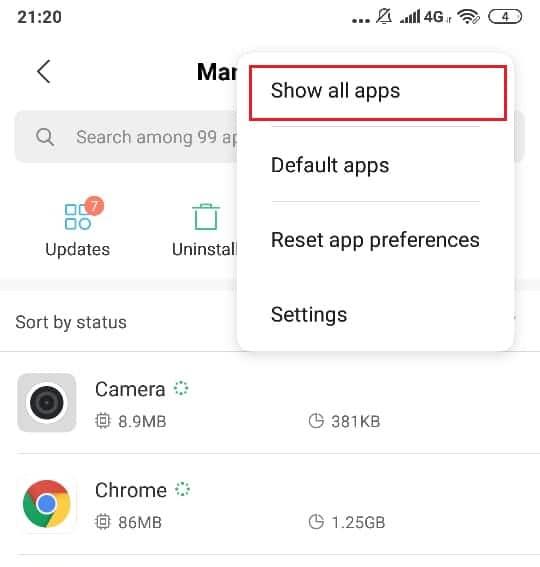
5. 現在搜索媒體存儲或下載管理器應用程序。

6. 從搜索結果中點擊它,然後點擊強制停止。
7. 同樣,強制停止下載管理器應用程序。
1. 進入安卓設置。
2. 轉到帳戶 > 同步。
3. 點擊谷歌。
4.取消選中您的 Google 帳戶的所有同步選項。

5. 關閉您的 Android 設備。
6. 稍後打開您的設備。
7. 再次檢查您是否能夠修復 Android.Process.Media 已停止錯誤。
1. 前往Android 設備上的設置。
2. 進入應用設置部分。
3.啟用 Google Play 商店、Google 服務框架、媒體存儲和下載管理器。
4. 返回設置並導航至帳戶>同步。
5. 點擊谷歌。
6.為您的 Google 帳戶打開同步。

7. 重新啟動您的設備。
檢查您是否能夠解決 Android.Process.Media 已停止錯誤,如果沒有,則繼續下一個方法。
1. 前往 Android 設備上的設置。
2. 進入應用設置部分。
3. 點擊已安裝的應用程序。
4. 接下來,點擊屏幕右上角的三點圖標,然後選擇“重置應用首選項”。

5. 單擊“重置應用程序”進行確認。
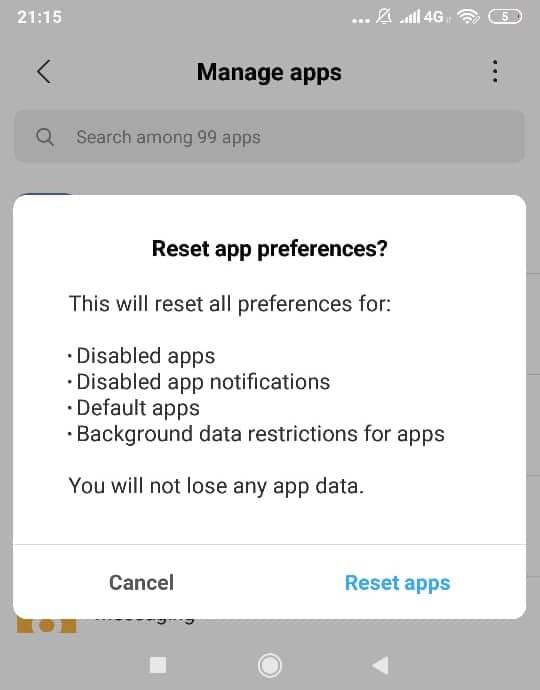
6. 檢查錯誤是否已解決。
請注意,您應該備份聯繫人,因為此步驟可能會刪除您的聯繫人。
1. 前往 Android 設備上的設置。
2. 進入應用設置部分。
3. 點擊“已安裝的應用程序”。
4. 點擊屏幕右上角的三點菜單圖標,然後選擇“顯示所有應用程序”。

5. 現在搜索聯繫人存儲並點擊它。

6. 點按此應用程序的清除數據和清除緩存。
7. 對“通訊錄和撥號器”應用程序也執行上述步驟。

8. 檢查您是否能夠修復 Android.Process.Media 停止錯誤,如果沒有,則繼續。
1. 在繼續之前確保穩定的 Wi-Fi 或互聯網連接。
2. 在你的安卓設備上進入設置。
3. 點擊“關於手機”。

4. 點擊“系統更新”或“軟件更新”。
5. 點擊“檢查更新”。在某些手機中,這會自動發生。
6.下載適用於您的 Android 的最新更新。
雖然到目前為止您的錯誤肯定已經得到解決,但如果由於某種原因沒有解決,不幸的是,這是您能做的最後一件事。在您的設備上恢復出廠設置會將其恢復到原始狀態,並且所有數據都將被刪除。恢復出廠設置,您的錯誤將得到解決。
受到推崇的:
我希望這篇文章對您有所幫助,您現在可以輕鬆 修復 Android.Process.Media 已停止錯誤,但如果您對本教程仍有任何疑問,請在評論部分提問。
繪圖是使用 iPad 可以做的最令人興奮的事情之一。但是,您需要一個應用程式來幫助您繪圖。大多數可用的繪圖應用程式都在
VLC 全螢幕模式消除了螢幕上的混亂,為您帶來影院般的體驗。這樣,您就可以盡情觀看,而不會受到彈出視窗的干擾
Roku 設備遍佈許多家庭,提供了觀看電影、節目等的便利套餐。用戶可以添加到設備的頻道之一是
大多數人使用 Apple Notes 在 iCloud 上編寫和同步筆記。該應用程式不僅簡化了您從各種 Apple 裝置存取筆記的過程,還使
最後一次由 Steve Larner 於 2023 年 11 月 5 日更新/編輯。Instagram 是當今最受歡迎的社交媒體應用程式之一,隨著時間的推移,已經添加了廣泛的
儘管 Xfinity Stream 已經安裝,但您的 FireStick 上可能無法使用。串流媒體應用程式可能因軟體過時而無法運作或
《王國之淚》(TotK)引入了《薩爾達傳說》玩家之前從未體驗過的兩個新區域:天空群島和深淵。你會
Canva 中的範本共享功能是與他人協作進行藝術設計的好方法。許多用戶也創辦了利潤豐厚的生意
如果您有雙顯示器設置,則第二個顯示器變得模糊的原因有很多。當您開啟文件或頁面時通常會出現此問題
三星平板電腦被譽為成功的微型電腦,深受那些遠距工作且不想拖著筆記型電腦快速辦公的人們的歡迎。
Facebook 不再支援應用程式內的掃描代碼,但您仍然可以為您的企業客戶產生 Facebook Messenger 代碼,以便他們可以聯繫
如果您想讓 Instagram 快拍獲得更多瀏覽量和追蹤者,更改字體可以讓您的貼文更加生動並產生更多興趣。幸運的是,
為了防止意外刪除或篡改複雜或敏感數據,Excel 允許您在工作時鎖定某些列。鎖定列有助於防止
無論您想要以 JPG、PNG 或 SVG 格式匯出影像圖層、群組或幀,Figma 都能滿足您的需求。但以防萬一您不確定如何
Google 投影片是取得免費範本以格式化和建立簡報的最佳場所。 Gmail 和部分 G-Suite 用戶免費,您可以選擇
如果您是狂熱的 TikToker,並經常發布以保持出色的受眾參與度,那麼您可能正在使用“草稿”部分(或“創作者”部分)
快速瀏覽《王國之淚》地圖可能會讓您誤以為它使用了與其前身《曠野之息》相同的地圖。但是,雖然
還記得1992年嗎?還記得莎士比亞的《姊姊》以《Stay》登上排行榜榜首嗎?還記得丹麥舉世震驚地舉起歐洲盃足球賽嗎
Facebook Marketplace 之所以呈指數級增長,是因為它充分利用了 Facebook 上現有的互動功能。另外,它是免費的,並且具有新功能
Viber 為其訊息服務提供了各種貼紙,從可愛的動物到動畫親吻,以及增強聊天效果的卡通人物


















